更换新iPhone后,许多用户都希望将旧设备上精心挑选或自定义的铃声同步到新手机中,这个过程虽然简单,但对于不熟悉iOS系统管理的用户来说,可能会遇到一些困惑,本文将详细介绍两种主流方法,帮助您顺利完成铃声的迁移。
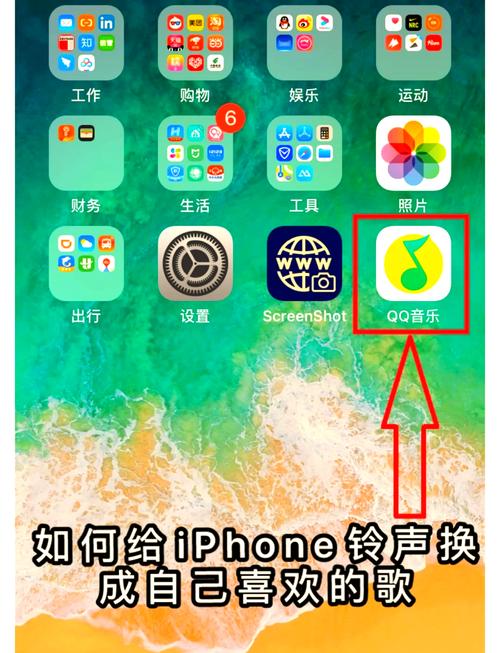
在开始之前,请确保您已完成新手机的基础设置,并已登录与旧设备相同的Apple ID,这是数据同步的基础。
通过iTunes(或访达)同步
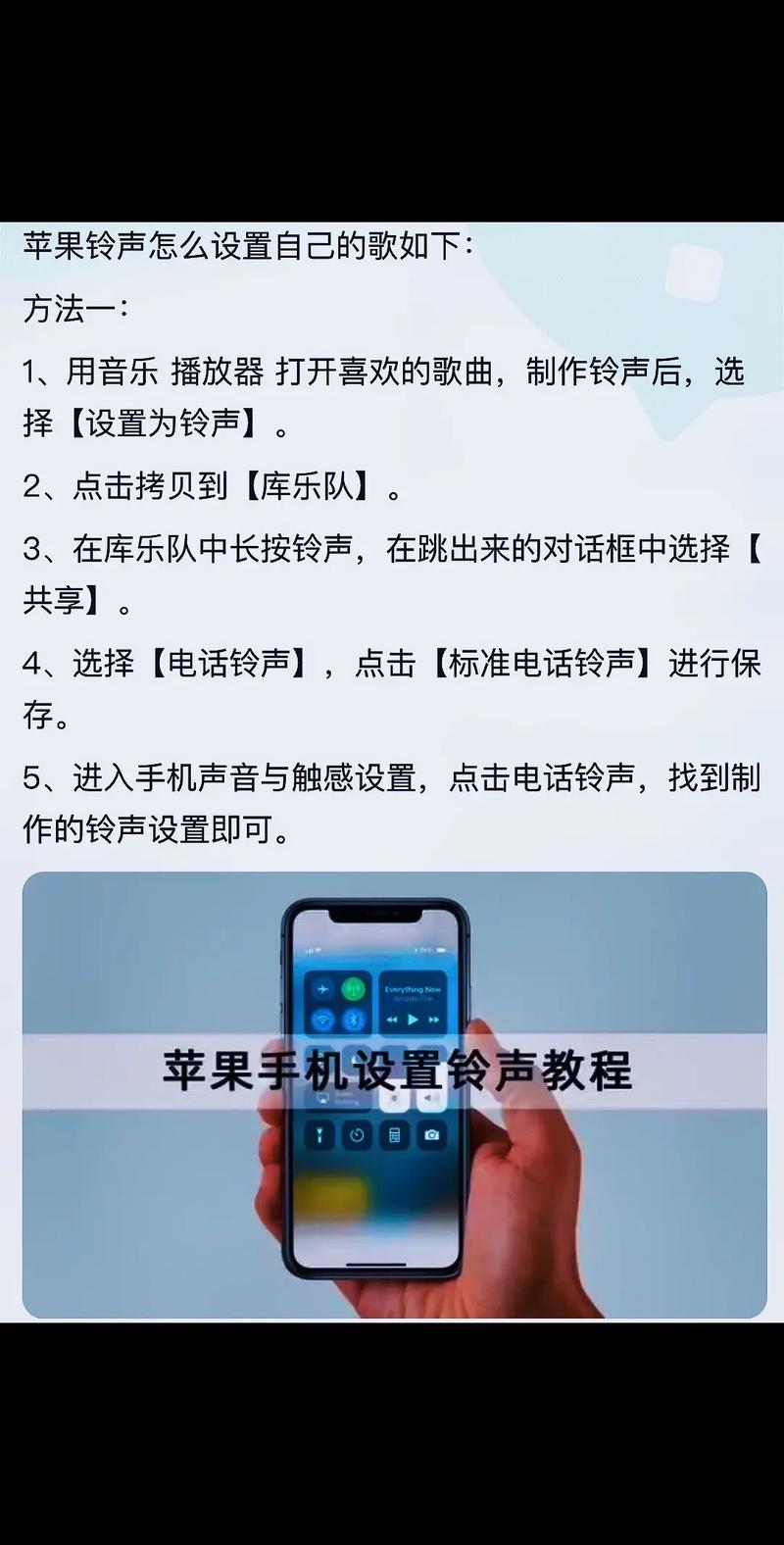
这是最传统也是最可靠的方法,尤其适合喜欢在电脑上管理媒体库的用户。
-
连接旧设备并导出铃声:将您的旧iPhone连接到电脑并打开iTunes(在Mac上,如果系统是macOS Catalina或更新版本,则使用“访达”),在设备图标界面,选择“铃声”选项,您可以在这里看到所有已同步到手机的铃声,确保勾选“同步铃声”选项,并选择您需要导出的铃声,点击“应用”以完成操作,这一步的目的是让电脑上的iTunes库拥有这些铃声文件。
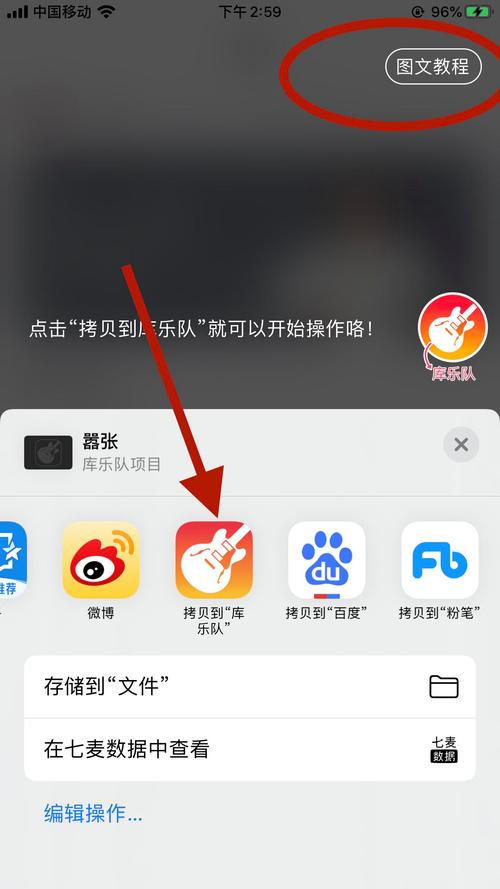
-
传输文件至电脑:如果您的铃声是自定义的,是通过其他工具制作的.m4r文件,您可能需要手动将它们添加到iTunes资料库,只需将文件拖拽到iTunes的“铃声”区域即可。
-
连接新设备并同步:断开旧设备,连接您的新iPhone,同样地,在新手机的设备界面,进入“铃声”设置项,勾选“同步铃声”,您可以选择同步所有铃声或所选铃声,点击“应用”或“同步”按钮,iTunes便会开始将电脑中的铃声传输到您的新手机上。
同步完成后,您就可以在新手机的“设置”>“声音与触感”>“电话铃声”中看到它们了。
通过iCloud同步
如果您更倾向于无线操作,并且所有设备都开启了iCloud同步功能,这会非常便捷。
-
在旧设备上确认设置:在旧iPhone上,前往“设置”>[您的姓名]>“iCloud”,确保“iCloud云盘”开关已开启,进入“设置”>“声音与触感”>“电话铃声”,虽然这里没有直接的“同步”按钮,但系统会自动将一些数据保存在iCloud中。
-
启用新设备的同步:在新iPhone上,使用同一个Apple ID登录iCloud,并同样确保“iCloud云盘”已开启,当您进行iCloud备份恢复或者在新设备设置过程中选择从iCloud备份恢复时,部分自定义设置(包括铃声)可能会被一并恢复。
需要注意的是,iCloud的同步机制并不像iTunes那样直接可见,它更依赖于设备的备份和恢复,这种方法的成功率可能因iOS版本和备份内容而异,最稳妥的方式是,在设置新手机时,直接选择从您旧手机的最新iCloud备份进行恢复,这样包括铃声在内的绝大多数数据和设置都会被完整迁移。
重要提示与操作建议
- 格式兼容性:请确认您的铃声文件格式为.m4r,这是iOS系统识别的专用铃声格式。
- 购买项目:如果您在iTunes Store中购买过官方铃声,它们会绑定到您的Apple ID账户,您只需在新设备上登录同一账户,即可重新下载,无需同步,进入“设置”>“声音与触感”>“电话铃声”,在顶部列表中找到“下载所有已购买的铃声”选项。
- 耐心等待:通过iCloud恢复备份的过程可能需要较长时间,具体取决于备份文件的大小和网络环境,请保持设备连接电源和Wi-Fi。
从个人经验来看,虽然iCloud同步是现代苹果生态的主旋律,显得更为优雅和无线化,但对于铃声、歌曲等媒体文件的管理,通过电脑端的iTunes(或访达)进行有线同步,其可控性和可靠性往往更高,它能让你清楚地知道文件在哪里,是否已经成功传输,避免了无线传输中可能出现的意外,建议您优先尝试第一种方法,它通常是解决问题的最快路径。









评论列表 (0)